„Git“ yra bendradarbiavimo priemonė, padedanti daugeliui žmonių tuo pačiu metu dirbti su tuo pačiu projektu. Git turi nuotolinę ar centrinę saugyklą. Čia visi stumia savo pokyčius. Kūrėjas klonuoja nuotolinio valdymo pulto vaizdą Git saugykla. Jis saugo vietinę nuotolinės saugyklos kopiją kūrėjo kompiuteryje. Kūrėjas pakeičia šaltinio kodą, tada jis gali perkelti pakeitimus atgal į nuotolinio valdymo pultą Git saugykla. Kodas tada gali patikrinti ir sujungti tos saugyklos prižiūrėtojas. Štai taip Git veikia.
Šiame straipsnyje aš jums parodysiu, kaip įdiegti Git „CentOS 7“.5 ir pagrindai Git. Pradėkime.
Diegiama „Git“
Git yra oficialioje „CentOS 7“ paketų saugykloje.5.
Pirmiausia atnaujinkite yum paketo saugyklos talpykla su šia komanda:
$ sudo yum makecache
The yum paketo saugyklos talpykla turėtų būti atnaujinta.
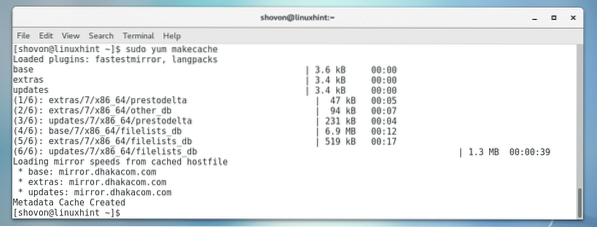
Dabar įdiekite Git su tokia komanda:
$ sudo yum install git
Paspauskite y tada paspauskite
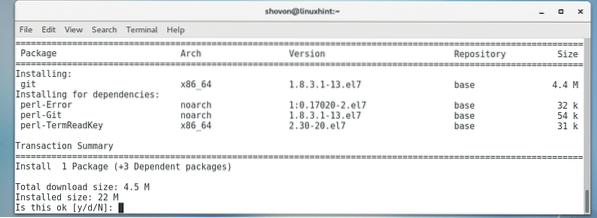
Git turėtų būti įdiegta.
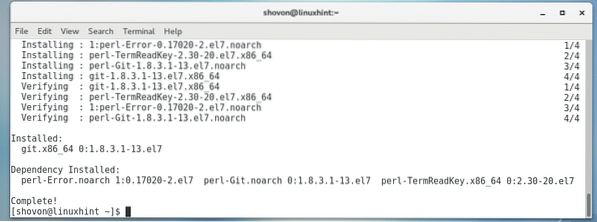
Galite patikrinti, ar Git dirba su šia komanda:
$ git - versijaKaip matai, Git yra tinkamai sumontuotas ir veikia.

Dabar pažiūrėkime, kaip naudoti Git.
Pradinė „Git“ konfigūracija
Prieš naudodamiesi Git, jūs turite nustatyti tam tikrą globalų Git kintamieji, tokie kaip jūsų vardas, el. pašto adresas ir kt. Jums nereikia kartoti šių komandų kiekvieną kartą. Tai vienkartinė konfigūracija.
Pirmiausia nustatykite savo vardą naudodami šią komandą:
$ git config - pasaulinis vartotojas.pavadinkite „VISAS VARDAS“

„Git“ spalvų įgalinimas
Pagal numatytuosius nustatymus „CentOS 7“.5, spalvos yra išjungtos Git. Bet spalvos padaro Git lengviau naudoti. Nesijaudinkite, galite lengvai įgalinti spalvas.
Paleiskite šias komandas, kad įgalintumėte spalvas Git:
$ git config - pasaulinė spalva.šakos auto$ git config - pasaulinė spalva.diff auto
$ git config - pasaulinė spalva.būsena automatinė
$ git config - pasaulinė spalva.ui auto
Spalvos turėtų būti įgalintos Git.

Inicijuojamas „Git“ saugykla
Norėdami gauti projektą ar katalogą Git pasirengę, pirmiausia turite jį inicijuoti.
Pirmiausia eikite į savo projekto katalogą naudodami šią komandą:
$ cd JŪSŲ / PROJEKTAS / Katalogas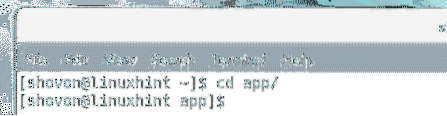
Dabar paleiskite šią komandą, kad pradėtumėte katalogą Git:
$ git init
Katalogas turėtų būti inicializuotas, kaip matote iš žemiau esančio ekrano.

Failų stebėjimas „Git“ saugykloje
A Git saugykla, pirmiausia pasakykite Git kokius failus ar katalogus sekti pokyčiams. Tai taip pat vadinama failų ar katalogų pridėjimu prie Git saugykla.
Galite patikrinti savo būseną Git saugykla su šia komanda:
$ git būsenaKaip matote, turiu vieną neužfiksuotą failą indeksas.php
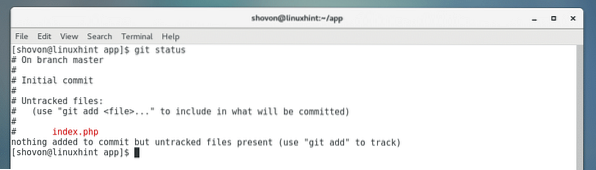
Galite pridėti indeksas.php failą į Git saugyklą taip:
$ git pridėti indeksą.php
Dabar git statusas sako indeksas.php yra pasirengęs įsipareigoti.
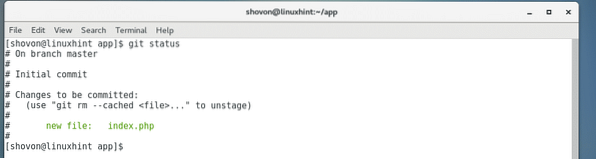
Galite pridėti visus failus ir katalogus į naujai sukurtą failą Git saugyklą taip:
$ git pridėti -A
Atlikti saugyklos pakeitimus
Kai atliksite bet kokius pakeitimus faile Git saugyklą, turite ją pridėti prie savo Git saugykla su git pridėti komandą, kaip aš tau anksčiau parodžiau. Tada jūs turite atlikti pakeitimus saugykloje taip:
$ git įsipareigoti -m „PRANEŠIMAS APRAŠYMAS, KĄ PAKEISITE“

Tikrina visus įsipareigojimus
Visus atliktus įsipareigojimus galite patikrinti naudodami šią komandą:
$ git žurnalasArba
$ git žurnalas - tiesioginis
Kaip matote, mano ankstesnis įsipareigojimas yra nurodytas.

„Git“ saugyklos klonavimas
Taip pat galite klonuoti esamą Git saugykla iš „GitHub“ arba „BitBucket“. Tiesiog paimkite Git saugyklos URL ir vykdykite šią komandą:
$ git klonas YOUR_REPOSITORY_URL
The Git saugykla turėtų būti klonuota.
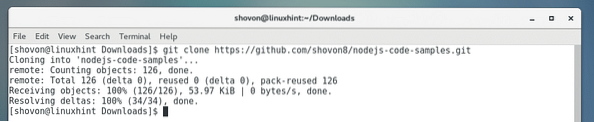
Kataloge, iš kurio vykdėte komandą, turėtų būti sukurtas naujas katalogas, kaip matote:

Jei pereisite į katalogą ir patikrinsite, turėtumėte pamatyti visus to įvykdymus Git saugykla:
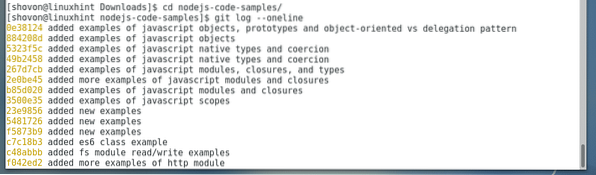
Taip diegiate ir naudojate Git „CentOS 7“.5. Dėkojame, kad perskaitėte šį straipsnį.
 Phenquestions
Phenquestions


